首页 > 电脑教程
技术编辑为您win7系统任务管理器被禁用的还原步骤
admin 2021-11-18 01:37:36 电脑教程
今天教大家一招关于win7系统任务管理器被禁用的解决方法,近日一些用户反映win7系统任务管理器被禁用这样一个现象,当我们遇到win7系统任务管理器被禁用这种情况该怎么办呢?我们可以首先按下win+R快捷键,然后输入gpedit.msc。回车,打开本地组策略编辑器。下面跟随小编脚步看看win7系统任务管理器被禁用详细的解决方法:
方法/步骤
1:首先按下win+R快捷键,然后输入gpedit.msc。
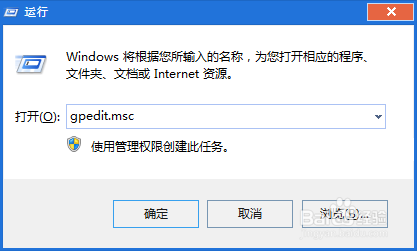
2:回车,打开本地组策略编辑器。
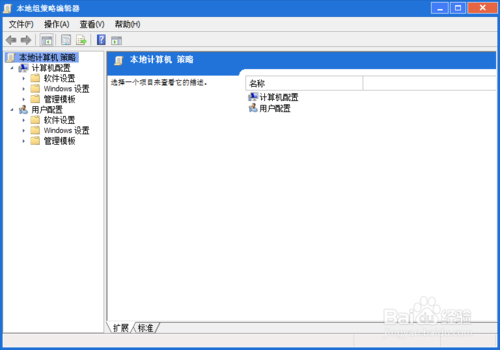
3:依次找到:用户配置—管理模板—系统—Ctrl+Alt+Del选项。
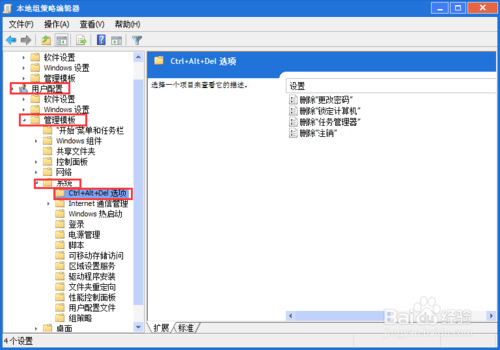
4:找到右边的“删除任务管理器”选项,双击打开。
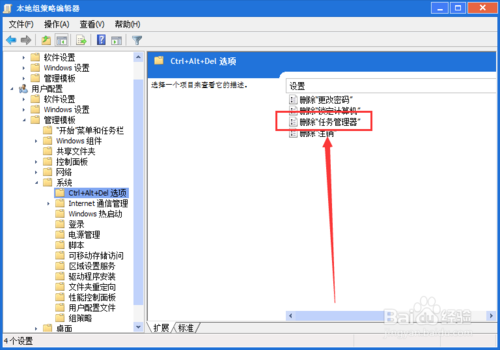
5:在弹出的对话框中选择“未配置”并确定。
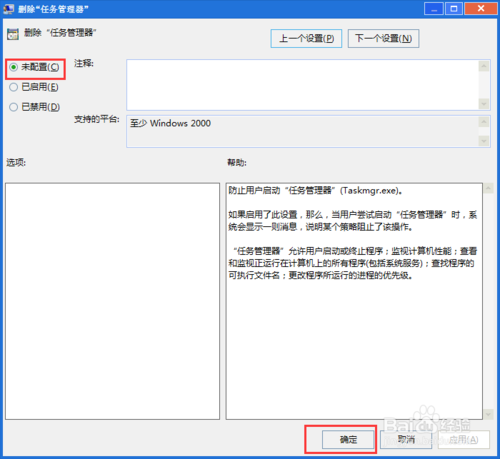
6:设置完毕后,按下热启动Ctrl+Alt+Del并选择任务管理器,就可以顺利打开了。或者直接右击属性栏选择任务管理器。
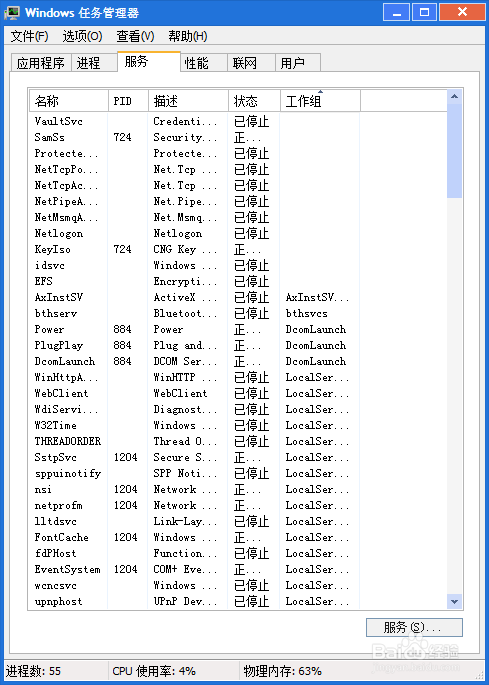
7:就这么简单,大家学会了吗?
以上就是小编分享的win7系统任务管理器被禁用的解决方法有碰到这样问题的用户们不妨可以按照上面的方法步骤来进行解决吧,欢迎给小编留言哦!
相关教程推荐
- 2021-11-11 win7能再还原到win10吗,win10变成win7怎么还原
- 2021-09-30 win7怎么调整屏幕亮度,win7怎么调整屏幕亮度电脑
- 2021-08-31 win7笔记本如何开热点,win7电脑热点怎么开
- 2021-11-08 360如何重装系统win7,360如何重装系统能将32改成
- 2021-11-12 win7未能显示安全选项,win7没有安全模式选项
- 2021-10-11 联想天逸5060装win7,联想天逸310装win7
- 2021-07-25 win7无法禁用触摸板,win7关闭触摸板没有禁用选项
- 2021-07-25 win7卡在欢迎界面转圈,win7欢迎界面一直转圈
- 2021-11-12 gta5一直在载入中win7,win7玩不了gta5
- 2021-09-16 win7一直卡在还原更改,win7一直卡在还原更改怎么
热门教程